Ako je vaša web-kamera mutna, postoji nekoliko stvari koje možete učiniti kako biste to pokušali popraviti. Najprije provjerite je li leća čista i bez ikakvih nečistoća. Ako to ne pomogne, pokušajte prilagoditi fokus. Ako se problem nastavi, možda ćete morati ponovno instalirati upravljačke programe za svoju web kameru. Ako je vaša web-kamera mutna, postoji nekoliko stvari koje možete učiniti kako biste to pokušali popraviti. Najprije provjerite je li leća čista i bez ikakvih nečistoća. Ako to ne pomogne, pokušajte prilagoditi fokus. Ako se problem nastavi, možda ćete morati ponovno instalirati upravljačke programe za svoju web kameru. Za čišćenje leće možete koristiti meku, suhu krpu. Ako na leći ima krhotina, pokušajte je ispuhati limenkom komprimiranog zraka. Samo pazite da ne koristite previše pritiska jer biste mogli oštetiti leću. Za podešavanje fokusa morat ćete pristupiti postavkama svoje web kamere. To se obično radi putem operativnog sustava vašeg računala. Kad ste u postavkama, potražite opciju za podešavanje fokusa. Ako je ne možete pronaći, možda ćete morati pogledati dokumentaciju svoje web kamere. Ako podešavanje fokusa ne pomaže, možda ćete morati ponovno instalirati upravljačke programe za svoju web kameru. Obično to možete učiniti putem Upravitelja uređaja na računalu. Samo pronađite svoju web kameru na popisu uređaja, desnom tipkom miša kliknite na nju i odaberite 'Ažuriraj upravljački program'. Ako to ne uspije, obično možete preuzeti najnovije upravljačke programe s web-mjesta proizvođača.
A Zamućena web kamera neugodno, osobito tijekom videokonferencije. Mnogo je razloga zašto vaša web kamera prikazuje mutnu sliku ili video. Ako je leća web-kamere prljava ili ima ogrebotina na leći kamere. Ostali uzroci uključuju oštećene upravljačke programe web-kamere, upravljačke programe grafičke kartice itd. U ovom ćemo članku vidjeti kako Popravite zamućenu web kameru na računalu sa sustavom Windows 11/10 .

Popravite zamućenu web kameru na računalu sa sustavom Windows 11/10
Sljedeća rješenja mogu vam pomoći u rješavanju problema Zamućena web kamera na računalu sa sustavom Windows 11/10:
- Provjerite leću fotoaparata
- Pokrenite odgovarajuće alate za rješavanje problema
- Provjerite Windows Update
- Ažurirajte ili ponovno instalirajte upravljački program web kamere
- Ažurirajte ili ponovno instalirajte upravljački program svoje video kartice
- Onemogućite autofokus za svoju web kameru
- Uključite HD u zumiranju
U nastavku smo detaljno objasnili sve te popravke.
1] Provjerite leću kamere
Kao što je ranije objašnjeno, glavni uzrok mutnih slika ili videozapisa web kamere je prljava leća kamere. Ako je leća web kamere prljava, očistite je mekom krpom koja ne ostavlja dlačice. Ovo će riješiti problem. Ali ako leća web-kamere ima ogrebotine, možda ćete morati zamijeniti web-kameru.
preuzimanje microsoft anna
2] Pokrenite odgovarajuće alate za rješavanje problema
Računala sa sustavom Windows 11/10 imaju ugrađene alate za rješavanje problema koji korisnicima pomažu riješiti neke uobičajene probleme na svojim računalima. Vaša web kamera prikazuje mutne slike i videozapise. Stoga pokretanje sljedećih alata za rješavanje problema može pomoći:
- Rješavanje problema hardvera i uređaja
- Rješavanje problema s kamerom
- Rješavanje problema s reprodukcijom videozapisa
Alate za rješavanje problema pronaći ćete u postavkama sustava Windows 11/10. Sljedeći koraci će vam pomoći:
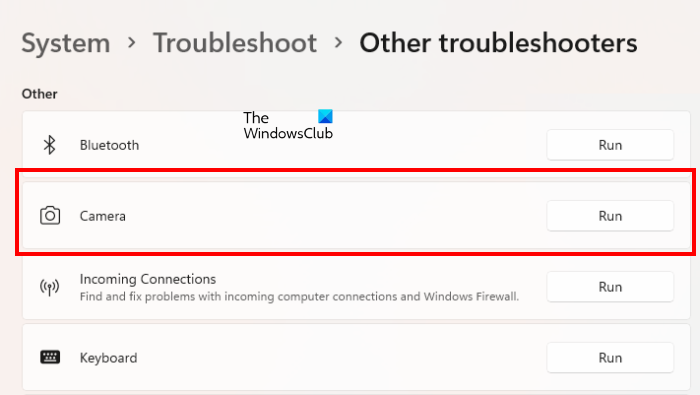
- Otvorite postavke sustava Windows 11/10.
- Ići ' Sustav > Rješavanje problema > Ostali alati za rješavanje problema '. Na Windows 10 ćete pronaći Dodatni alati za rješavanje problema umjesto drugih alata za rješavanje problema.
- tražim Fotoaparat i Video reprodukcija .
- Pokrenite alate za rješavanje problema.
Rješavanje problema s hardverom i uređajem nije dostupno u postavkama sustava Windows 11/10. Stoga trebate pokrenuti naredbu u naredbenom retku da biste pokrenuli ovaj alat za rješavanje problema.
3] Provjerite Windows Update
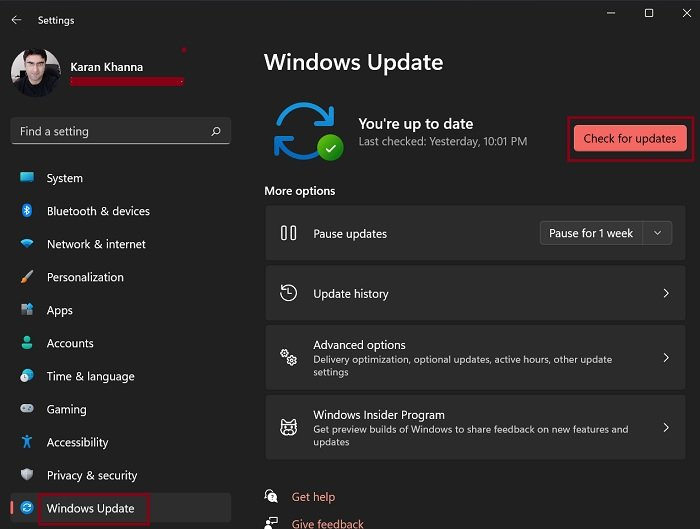
Neki su korisnici prijavili da se problem pojavljuje jer su njihovi sustavi zastarjeli. Također biste trebali provjeriti je li ažuriranje na čekanju na vašem sustavu ili ne. Idite na stranicu Windows Update u postavkama i provjerite ima li ažuriranja. Ako je ažuriranje dostupno, preuzmite ga i instalirajte.
4] Ažurirajte ili ponovno instalirajte upravljački program web kamere.
Oštećeni upravljački programi uzrokuju nekoliko problema. Predlažemo da ažurirate ili ponovno instalirate upravljačke programe svoje web kamere i vidite hoće li to pomoći. Kako biste provjerili je li dostupno ažuriranje za upravljački program web-kamere, idite na stranicu Dodatna ažuriranja u postavkama sustava Windows 11/10. Ako je ažuriranje dostupno, bit će prikazano tamo.
Također možete pokušati vratiti prethodnu verziju upravljačkog programa web kamere na vašem sustavu pomoću značajke Vraćanje upravljačkog programa u Upravitelju uređaja. Ako to ne uspije, deinstalirajte upravljački program web kamere i ponovno ga instalirajte. U tome će vam pomoći sljedeći koraci:
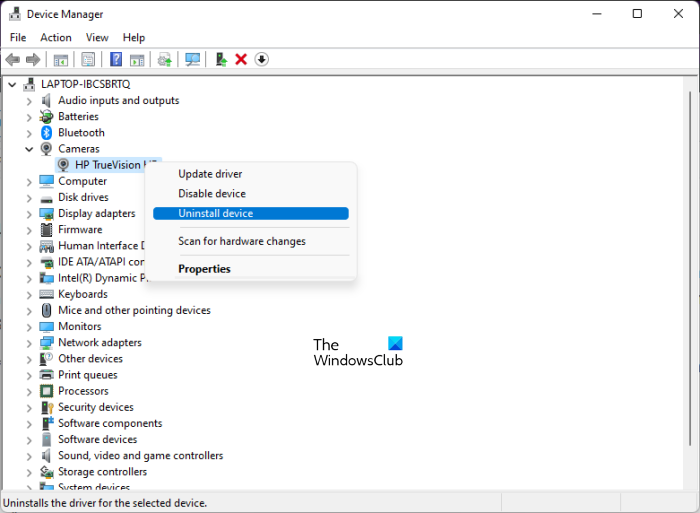
- Otvorite upravitelja uređaja.
- Proširiti kamere granati se.
- Desnom tipkom miša kliknite upravljački program kamere i odaberite Izbriši uređaj .
- Nakon što deinstalirate upravljački program kamere, preuzmite najnoviji upravljački program kamere s web stranice proizvođača i ponovno ga instalirajte.
5] Ažurirajte ili ponovno instalirajte upravljački program grafičke kartice.
Ako se problem nastavi pojavljivati, problem bi mogao biti povezan s upravljačkim programom vaše grafičke kartice. U tom slučaju trebali biste ažurirati ili ponovno instalirati upravljački program video kartice. Koraci za ažuriranje ili ponovnu instalaciju upravljačkog programa grafičke kartice isti su kao što je opisano u prethodnom popravku. Upravljački program video kartice pronaći ćete ispod Video adapteri čvor u upravitelju uređaja.
6] Onemogućite autofokus za svoju web kameru.
Autofokus je značajka web kamere koja podešava fokus kamere. Ako nastavlja prilagođavati fokus vaše kamere, vaš će videozapis izgledati mutno. Ako imate uključen autofokus, isključite ga. Ovo bi trebalo riješiti problem.
7] Uključite HD u zumiranju
Ako se problem javlja samo u Zoomu, HD možete omogućiti u postavkama Zooma. Pogledajmo kako to učiniti:
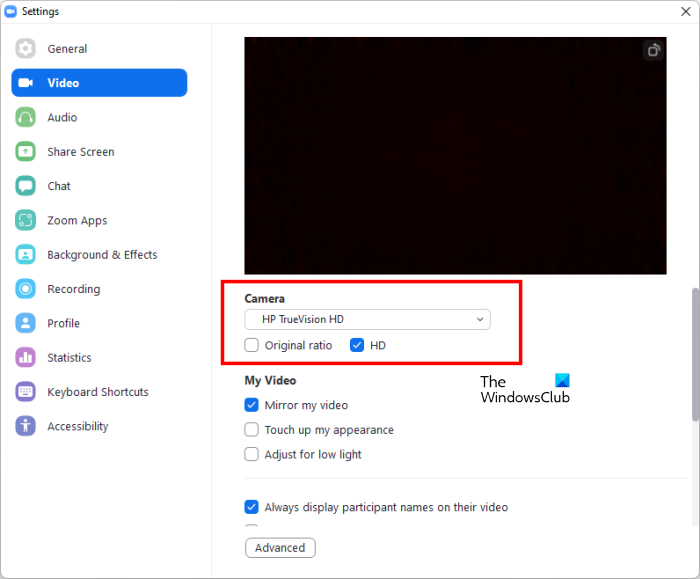
- Otvorite aplikaciju Zoom.
- Kliknite na ikonu zupčanika u gornjem desnom kutu kako biste otvorili postavke zumiranja.
- Izaberi video kategorija na lijevoj strani.
- Odaberite kameru s padajućeg popisa i odaberite HD potvrdni okvir.
Čitati : Slike web kamere prikazuju se naopako ili naopako u sustavu Windows.
Zašto je moja web kamera nejasna?
Ako je vaša web-kamera nejasna, prvo provjerite njen objektiv. Ako je leća vašeg fotoaparata prljava, vidjet ćete mutne ili nejasne slike i videozapise. Ako vaša web-kamera podržava autofokus, provjerite je li onemogućen u postavkama fotoaparata. U ovom smo članku objasnili neke popravke za rješavanje ovog problema.
Kako ažurirati upravljački program web kamere u sustavu Windows 11?
U sustavu Windows 11 ažuriranja upravljačkih programa (ako su dostupna) pojavljuju se na stranici Izborna ažuriranja u postavkama sustava Windows 11. Alternativno, možete preuzeti najnoviji upravljački program web-kamere s web-mjesta proizvođača i ručno ga instalirati.
alat za pomoćnik krita
Također možete koristiti najbolji besplatni softver za ažuriranje upravljačkih programa za ažuriranje vaše web kamere i drugih upravljačkih programa u sustavu Windows 11. Softver za ažuriranje upravljačkih programa automatski otkriva hardverske komponente vašeg sustava i hardverske uređaje povezane s vašim sustavom i traži ažuriranja upravljačkih programa. Ako je dostupno ažuriranje upravljačkog programa, moći ćete ga preuzeti i instalirati.
Nadam se da ovo pomaže.
Čitaj više : Riješite problem crnog zaslona web kamere u sustavu Windows.














